テクニカルサポートからの重要なお知らせ
- トップ >
- ウィジェットの設定 >
- ウィジェット共通の設定 >
- ウィジェットを配置する
ウィジェットを配置する
2015/6/23のFacebook社の「Facebook Like Box」サービス終了に伴い、'Facebook Like Box'ウィジェットは提供を終了し、現在は該当機能の新機能'Page Plugin'ウィジェットをご提供しております。
※'Page Plugin'ウィジェットは、v2.0.019以上のバージョンでご利用いただけます。
ウィジェットは、スライド上に配置できます。ここでは、バルーンウィジェットを使って解説しますが、他のウィジェットも操作は同様です。
ウィジェット一覧を表示する
スライドを表示し、〈ウィジェットの追加〉をクリックします。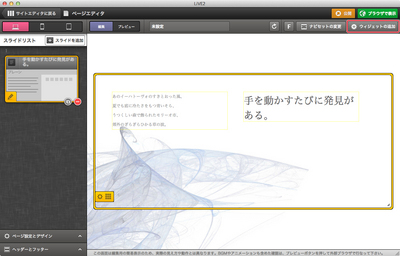
ウィジェットを選択する
追加ウィジェット一覧画面が表示されます。カテゴリを選択し[1]、追加するウィジェットを選択クリックします[2]。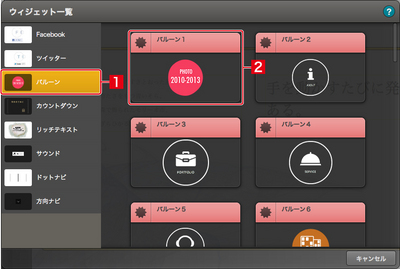
ウィジェットの表示位置を設定する
ウィジェットの表示位置は、ウィジェットの編集画面で設定することができます。設定を変更したら〈適用〉をクリックして反映させます。ウィジェットの配置後は、ページエディタ画面で位置を変更できます。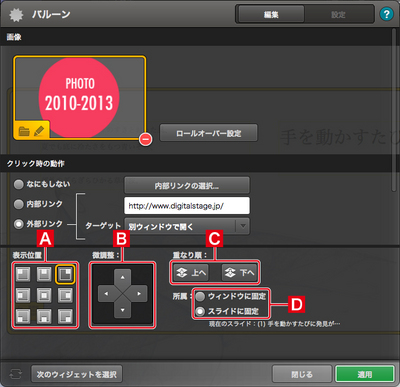
表示位置
スライド上のどこに配置するかを設定します。微調整
現在の位置からウィジェットを動かします。〈表示位置〉と組み合わせて利用します。重なり順
ウィジェット同士の重なり順を変更します。所属
〈ウィンドウに固定〉を選択するとウィンドウに固定されるため、どのスライドに移動してもウィジェットが表示されます。〈スライドに固定〉を選択すると現在のスライドのみで表示され、別のスライドでは表示されません。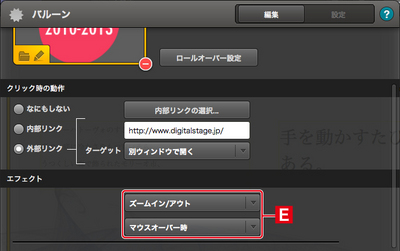
エフェクト
バルーンエフェクトでは、トランジションやズームインなどのエフェクトを設定することがきます。詳しくはバルーンウィジェットの設定を参照してください。ウィジェットが配置された
配置したウィジェットをクリックすると、設定変更と削除のためのボタンが表示されます。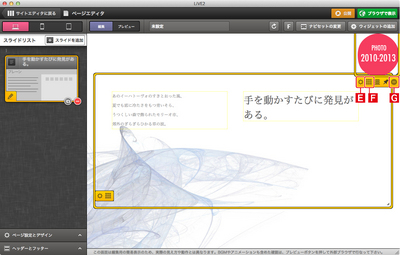
設定アイコン
クリックするとウィジェットを設定するための設定画面が表示されます。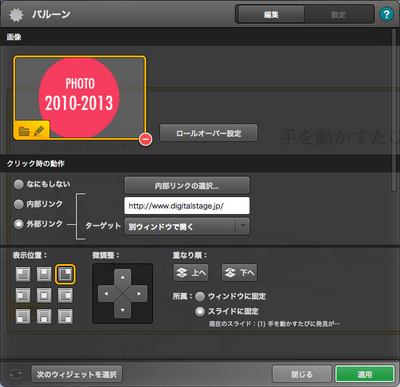
表示位置
表示位置を変更できます。
削除アイコン
クリックするとウィジェットが削除されます。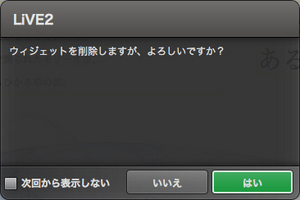
| < ウィジェットとは | ウィジェットの背景やサイズを設定する > |
Copyright (c) digitalstage inc. All Rights Reserved.
